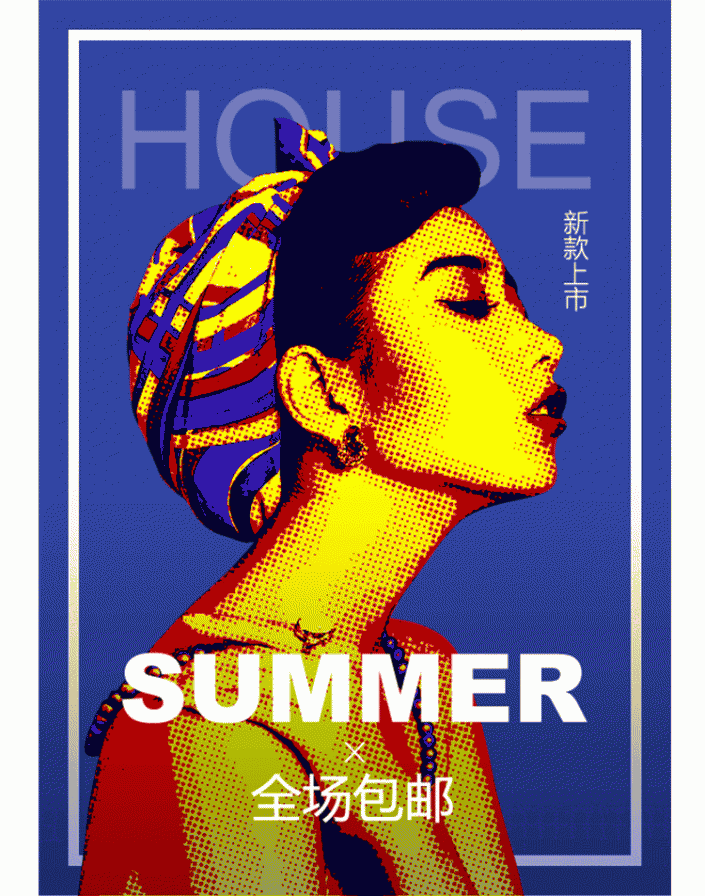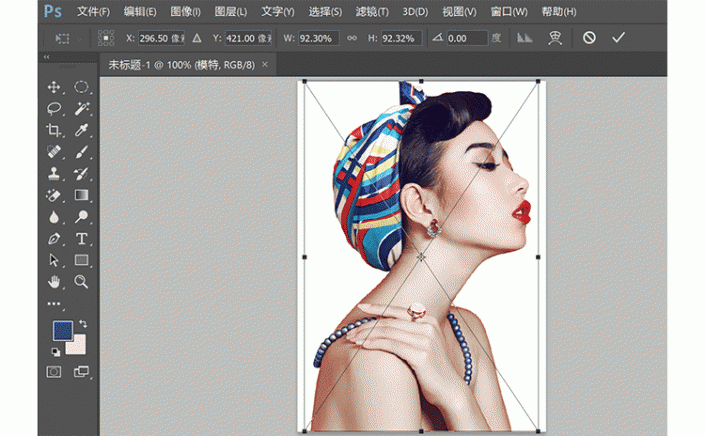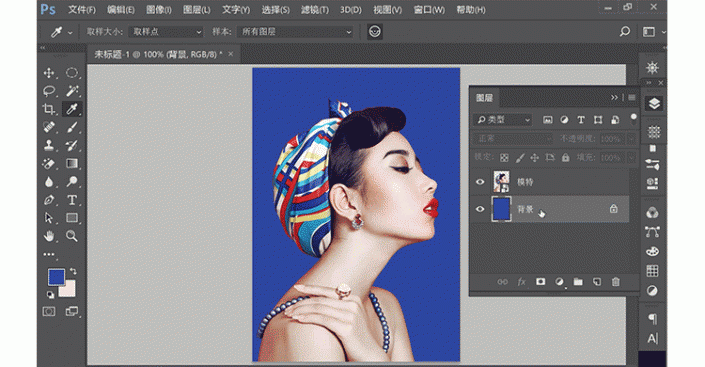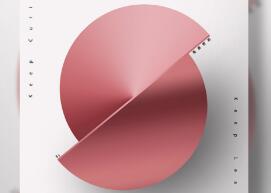人像海报,用PS制作幻彩波尔卡圆点效果海报
来源:站酷
作者:C4D小仙女
学习:11516人次
本篇教程通过用PS制作幻彩波尔卡圆点效果海报,整篇教程设计十分独特和新颖,要了解到的2个知识点是彩色半调和渐变映射,这类电商类的海报一般都比较吸引眼球和视觉,通过图片可以传达其精神,同学们可以学学其思路,制作类似的设计感海报,一起通过教程来学习一下吧。
效果图:
练习素材:

操作步骤:
1.打开Photoshop,新建文档,把抠好的“模特”图片拉进来,适当调节下她在画面的位置
2.给“模特”填充一个背景,这里我取了模特发巾的颜色作为背景色,色值为#2e45a1
3.打开通道面板,按住“ctrl”键,鼠标点击红通道缩略图位置(没错,就是下图红色框框的地方~),得到选区,按住“ctrl+shift+i”这3个键,反转选区
学习 · 提示
相关教程
关注大神微博加入>>
网友求助,请回答!